初心者ガイド: Miniconda と Python を使用した機械学習用のローカル環境のセットアップ
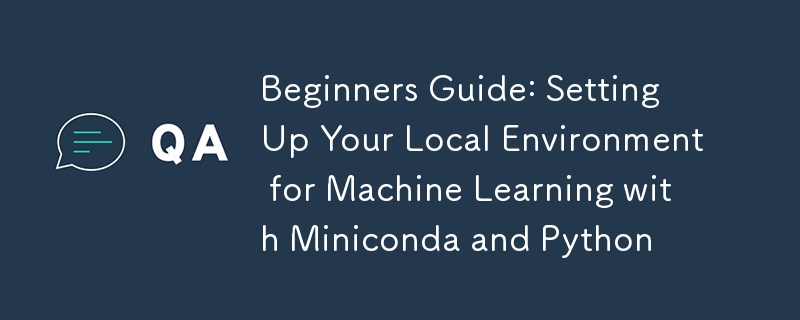
機械学習の世界へようこそ!始めたばかりの場合でも、少しだけ始めたばかりの場合でも、きちんと整理されたローカル環境があれば、生活がずっと楽になります。このガイドでは、Miniconda と Conda を使用してローカル環境をセットアップします。また、機械学習とデータ サイエンスに最も重要な Python ライブラリのいくつかもインストールします: Pandas、NumPy、Matplotlib、および Scikit-learn .
警告: このセットアップは 100% ストレスフリーです (ライブラリをインストールする部分を除いて?)。
なぜミニコンダなのか?
「なぜ Anaconda ではなく Miniconda なのでしょうか?」と疑問に思われるかもしれません。まあ、それは満載の宇宙船のどちらかを選択するようなものですか? (アナコンダ)そして軽量でよりカスタマイズ可能な宇宙船? (ミニコンダ)。 Miniconda は必要なものだけを提供するので、必要なパッケージだけをインストールして、物事を整理整頓することができます。
ステップ 1: Miniconda をインストールする
1.1.ミニコンダをダウンロード
Miniconda Web サイトにアクセスし、オペレーティング システムに適切なインストーラーをダウンロードします。
- Windows: .exe インストーラー
- macOS: .pkg インストーラー
- Linux: .sh インストーラー
1.2. Minicondaをインストールする
ダウンロードしたら、お使いのシステムの指示に従ってください:
- Windows: .exe インストーラーを実行します。メッセージが表示されたら、「Miniconda を PATH 環境変数に追加する」チェックボックスをオンにします (後で作業が楽になります。信じてください)。
- macOS/Linux: ターミナルを開いてインストーラーを実行します。
bash Miniconda3-latest-Linux-x86_64.sh # for Linux bash Miniconda3-latest-MacOSX-x86_64.sh # for macOS
プロンプトに従います。熱々のパンケーキにバターを塗るよりも滑らか! ?
1.3.インストールの検証
インストールしたら、すべてが正常に動作していることを確認しましょう。ターミナルまたはコマンド プロンプトを開き、次のように入力します:
conda --version
バージョン番号が表示されたら、おめでとうございます。Miniconda を使用する準備ができています。 ?
ステップ 2: Conda 環境をセットアップする
ここからが楽しい部分です! Conda を使用すると、隔離された環境を作成してプロジェクトを整理し、パッケージの競合を防ぐことができます。趣味ごとに異なるクローゼットを用意するようなものだと考えてください。釣り道具を混在させないでください。ゲームの設定は?.
2.1.新しい環境を作成する
新しい環境を作成するには (プロジェクトの個人的なワークスペースと考えてください)、次のコマンドを使用します:
conda create --name ml-env python=3.10
ここで、ml-env は環境の名前であり、Python をバージョン 3.10 に設定しています。お好みのバージョンを自由に使用してください。
2.2.環境を活性化する
パッケージをインストールする前に、環境をアクティブ化する必要があります:
conda activate ml-env
プロンプトが変化し、現在 ml-env 環境に入っていることがわかります。 ?♂️ それは Python の新しい次元に足を踏み入れたようなものです...つまり。
ステップ 3: 必須の Python ライブラリをインストールする
必要なツールを使用して環境を準備しましょう! Pandas、NumPy、Matplotlib、および Scikit-learn - あらゆる機械学習の冒険の主人公をインストールします。それらをアベンジャーズだと考えてください ?♂️ ただし、データ サイエンス用です。
3.1.パンダをインストールしますか?
Pandas は構造化データの操作に最適です。 Excel と考えることもできますが、強化されています。次のようにインストールします:
conda install pandas
3.2. NumPy をインストールしますか?
NumPy は、数値演算と行列操作に最適なライブラリです。これは、多くの機械学習アルゴリズムの背後にある秘密のソースです。インストールするには:
conda install numpy
3.3. Matplotlib をインストールしますか?
美しいグラフがなければデータ サイエンスとは言えません。 Matplotlib は、折れ線グラフから散布図までの視覚化の作成に最適です。次のようにインストールします:
conda install matplotlib
(ちょっとした冗談: なぜグラフは関係性を持たないのでしょうか?グラフには「プロット」が多すぎるからですか?).
3.4. Scikit-learn をインストールしますか?
最後に、線形回帰、分類などの機械学習アルゴリズムを実装するには、Scikit-learnが必要です。インストールするには:
conda install scikit-learn
ステップ 4: セットアップを確認する
すべてがスムーズに機能していることを確認しましょう。ターミナルで Python を開きます:
python
Python シェルに入ったら、ライブラリをインポートして、すべてが正しくインストールされているかどうかを確認してください:
import pandas as pd import numpy as np import matplotlib.pyplot as plt import sklearn
エラーがなければ、準備完了です。 ?
と入力して Python を終了します。
exit()
ステップ 5: 環境の管理
環境のセットアップがすべて完了したので、環境を管理するための便利なヒントをいくつか紹介します。
5.1.インストールされているパッケージの一覧表示
あなたの環境に何がインストールされているかを見たいですか?次のように入力するだけです:
conda list
5.2.環境を保存する
環境設定を他の人と共有したり、後で再作成したりするには、環境設定をファイルにエクスポートできます:
conda env export > environment.yml
5.3.環境を非アクティブ化する
その日の作業が終わったら、次のコマンドで環境を終了できます:
conda deactivate
5.4.環境を削除する
環境が不要になった場合 (古いプロジェクト、さようなら?)、完全に削除できます:
conda remove --name ml-env --all
これが気に入ったら、Github でフォローしてください
-
最終的な考え
おめでとうございます! Miniconda、Conda、および Pandas、NumPy、Matplotlib、Scikit-learn などの重要な Python ライブラリを使用してローカル機械学習環境をセットアップすることができました。 ?新しい環境は分離され、整理されており、深刻なデータ処理に対応する準備が整っています。
覚えておいてください: 環境を常に整理整頓しておかないと、絡まったケーブルとランダムな Python バージョンでいっぱいの私の古いクローゼットのようになる危険があります。 ?コーディングを楽しんでください!
-
 さまざまな数の列を持つデータベーステーブルを結合するにはどうすればよいですか?異なる列とのテーブルを組み合わせた ] は、データベーステーブルを異なる列とマージしようとする場合に課題に遭遇する可能性があります。簡単な方法は、列が少ないテーブルに欠落している列にnull値を追加することです。 たとえば、テーブルAと表Bの2つの表Aと表AがテーブルBよりも多くの列がある...プログラミング 2025-07-09に投稿しました
さまざまな数の列を持つデータベーステーブルを結合するにはどうすればよいですか?異なる列とのテーブルを組み合わせた ] は、データベーステーブルを異なる列とマージしようとする場合に課題に遭遇する可能性があります。簡単な方法は、列が少ないテーブルに欠落している列にnull値を追加することです。 たとえば、テーブルAと表Bの2つの表Aと表AがテーブルBよりも多くの列がある...プログラミング 2025-07-09に投稿しました -
 C ++の関数またはコンストラクターパラメーターとして排他的なポインターを渡す方法は?コンストラクターと機能のパラメーターとしてユニークなポインターを管理する ユニークなポインター( unique_ptr この方法は、関数/オブジェクトへの一意のポインターの所有権を転送します。ポインターの内容は関数に移動し、操作後に元のポインターが空になります。 :next(std ::...プログラミング 2025-07-09に投稿しました
C ++の関数またはコンストラクターパラメーターとして排他的なポインターを渡す方法は?コンストラクターと機能のパラメーターとしてユニークなポインターを管理する ユニークなポインター( unique_ptr この方法は、関数/オブジェクトへの一意のポインターの所有権を転送します。ポインターの内容は関数に移動し、操作後に元のポインターが空になります。 :next(std ::...プログラミング 2025-07-09に投稿しました -
 Python環境変数のアクセスおよび管理方法Python の環境変数へのアクセスPythonの環境変数にアクセスするには、 os.environ オブジェクトを利用します。デフォルトでは、マッピング内の変数にアクセスすると、インタープリターにPython辞書の値を検索するように促します。 print(os.environ [&#...プログラミング 2025-07-09に投稿しました
Python環境変数のアクセスおよび管理方法Python の環境変数へのアクセスPythonの環境変数にアクセスするには、 os.environ オブジェクトを利用します。デフォルトでは、マッピング内の変数にアクセスすると、インタープリターにPython辞書の値を検索するように促します。 print(os.environ [&#...プログラミング 2025-07-09に投稿しました -
 jQueryを使用して「:After」pseudo-elementのCSS属性を効果的に変更するにはどうすればよいですか?jQueryにおける擬似要素の制限を理解する: "after" after "selector in web開発のように、「擬似要素のような」:後の「擬似要素」:後の視覚的拡張を追加することができます。ただし、jQueryを使用してこれらの要素にアクセス...プログラミング 2025-07-09に投稿しました
jQueryを使用して「:After」pseudo-elementのCSS属性を効果的に変更するにはどうすればよいですか?jQueryにおける擬似要素の制限を理解する: "after" after "selector in web開発のように、「擬似要素のような」:後の「擬似要素」:後の視覚的拡張を追加することができます。ただし、jQueryを使用してこれらの要素にアクセス...プログラミング 2025-07-09に投稿しました -
 なぜ私のCSSの背景画像が現れるのですか?トラブルシューティング:css背景画像が表示されない チュートリアルの指示にもかかわらず、背景画像が読み込まれない問題に遭遇しました。画像とスタイルのシートは同じディレクトリに存在していますが、背景は空白の白いキャンバスのままです。画像ファイル名を囲む引用: background-ima...プログラミング 2025-07-09に投稿しました
なぜ私のCSSの背景画像が現れるのですか?トラブルシューティング:css背景画像が表示されない チュートリアルの指示にもかかわらず、背景画像が読み込まれない問題に遭遇しました。画像とスタイルのシートは同じディレクトリに存在していますが、背景は空白の白いキャンバスのままです。画像ファイル名を囲む引用: background-ima...プログラミング 2025-07-09に投稿しました -
 McRyptからOpenSSLに暗号化を移行し、OpenSSLを使用してMcRyptで暗号化されたデータを復号化できますか?暗号化ライブラリをMcRyptからOpenSSL にアップグレードして、暗号化ライブラリをMcRyptからOpenSLにアップグレードできますか? OpenSSLでは、McRyptで暗号化されたデータを復号化することは可能ですか? 2つの異なる投稿は矛盾する情報を提供します。もしそうなら...プログラミング 2025-07-09に投稿しました
McRyptからOpenSSLに暗号化を移行し、OpenSSLを使用してMcRyptで暗号化されたデータを復号化できますか?暗号化ライブラリをMcRyptからOpenSSL にアップグレードして、暗号化ライブラリをMcRyptからOpenSLにアップグレードできますか? OpenSSLでは、McRyptで暗号化されたデータを復号化することは可能ですか? 2つの異なる投稿は矛盾する情報を提供します。もしそうなら...プログラミング 2025-07-09に投稿しました -
 なぜLambdaの式には、Javaの「最終」または「有効な最終」変数が必要なのですか?lambda式には、「最終」または「効果的に最終」変数 「エラーメッセージ」「ラムダ式で使用される変数は、最終または効果的に最終的に」を示すことを示すラムダ式または最終的な領域で使用される可能性があることを示すことが示されます。 final。 //コードがありません ca...プログラミング 2025-07-09に投稿しました
なぜLambdaの式には、Javaの「最終」または「有効な最終」変数が必要なのですか?lambda式には、「最終」または「効果的に最終」変数 「エラーメッセージ」「ラムダ式で使用される変数は、最終または効果的に最終的に」を示すことを示すラムダ式または最終的な領域で使用される可能性があることを示すことが示されます。 final。 //コードがありません ca...プログラミング 2025-07-09に投稿しました -
 Pandas DataFrame列を日付ごとにDateTime形式とフィルターに変換する方法は?パンダのデータフレーム列をdatetime形式に変換 シナリオ: データは、ストリングを含むさまざまな形式でしばしば存在します。時間データを操作する場合、タイムスタンプは最初は文字列として表示されますが、正確な分析のためにデータタイム形式に変換する必要があります。この関数は、文字列列の予想...プログラミング 2025-07-09に投稿しました
Pandas DataFrame列を日付ごとにDateTime形式とフィルターに変換する方法は?パンダのデータフレーム列をdatetime形式に変換 シナリオ: データは、ストリングを含むさまざまな形式でしばしば存在します。時間データを操作する場合、タイムスタンプは最初は文字列として表示されますが、正確な分析のためにデータタイム形式に変換する必要があります。この関数は、文字列列の予想...プログラミング 2025-07-09に投稿しました -
 Javaのオブザーバーパターンを使用してカスタムイベントを実装する方法は?Javaでカスタムイベントを作成する カスタムイベントは、多くのプログラミングシナリオで不可欠であり、特定のトリガーに基づいてコンポーネントが相互に通信できるようにします。この記事は、以下に対処することを目的としています。オブザーバーパターンの概要を次に示します。 サンプル実装 次の...プログラミング 2025-07-09に投稿しました
Javaのオブザーバーパターンを使用してカスタムイベントを実装する方法は?Javaでカスタムイベントを作成する カスタムイベントは、多くのプログラミングシナリオで不可欠であり、特定のトリガーに基づいてコンポーネントが相互に通信できるようにします。この記事は、以下に対処することを目的としています。オブザーバーパターンの概要を次に示します。 サンプル実装 次の...プログラミング 2025-07-09に投稿しました -
 複数のユーザータイプ(学生、教師、および管理者)をFireBaseアプリでそれぞれのアクティビティにリダイレクトする方法は?red:複数のユーザータイプをそれぞれのアクティビティにリダイレクトする方法 ログイン。現在のコードは、2つのユーザータイプのリダイレクトを正常に管理しますが、3番目のタイプ(admin)を組み込もうとするときに課題に直面します。元のスキーマは、2種類のユーザーのみに対応していました。 3...プログラミング 2025-07-09に投稿しました
複数のユーザータイプ(学生、教師、および管理者)をFireBaseアプリでそれぞれのアクティビティにリダイレクトする方法は?red:複数のユーザータイプをそれぞれのアクティビティにリダイレクトする方法 ログイン。現在のコードは、2つのユーザータイプのリダイレクトを正常に管理しますが、3番目のタイプ(admin)を組み込もうとするときに課題に直面します。元のスキーマは、2種類のユーザーのみに対応していました。 3...プログラミング 2025-07-09に投稿しました -
 CSSは言語分析を強く入力しましたプログラミング言語を分類する方法の1つは、それがどれほど強くまたは弱く入力されているかによってです。ここで、「タイプされた」とは、変数がコンパイル時に既知の場合を意味します。これの例は、整数(1)が整数( "1")を含む文字列に追加されるシナリオです: result = 1 ...プログラミング 2025-07-09に投稿しました
CSSは言語分析を強く入力しましたプログラミング言語を分類する方法の1つは、それがどれほど強くまたは弱く入力されているかによってです。ここで、「タイプされた」とは、変数がコンパイル時に既知の場合を意味します。これの例は、整数(1)が整数( "1")を含む文字列に追加されるシナリオです: result = 1 ...プログラミング 2025-07-09に投稿しました -
 PHP \の機能の再定義制限を克服する方法は?PHPの関数の再定義制限 をPHPで克服することは、同じ名前の関数を複数回定義することはノーではありません。提供されたコードスニペットで見られるように、そうすることは、恐ろしい「再び削除できない」エラーになります。 $ b){ $ a * $ b; } を返しますが、PHPツールベ...プログラミング 2025-07-09に投稿しました
PHP \の機能の再定義制限を克服する方法は?PHPの関数の再定義制限 をPHPで克服することは、同じ名前の関数を複数回定義することはノーではありません。提供されたコードスニペットで見られるように、そうすることは、恐ろしい「再び削除できない」エラーになります。 $ b){ $ a * $ b; } を返しますが、PHPツールベ...プログラミング 2025-07-09に投稿しました -
 Javaの「DD/MM/YYYY HH:MM:SS.SS」形式で現在の日付と時刻を正しく表示するにはどうすればよいですか?「DD/mm/yyyy HH:mm:ss.ss」形式で現在の日付と時刻を表示する方法。異なるフォーマットパターンを持つさまざまなSimpleDateFormatインスタンスの使用にあります。 java.text.simpledateformat; java.util.calendarをインポ...プログラミング 2025-07-09に投稿しました
Javaの「DD/MM/YYYY HH:MM:SS.SS」形式で現在の日付と時刻を正しく表示するにはどうすればよいですか?「DD/mm/yyyy HH:mm:ss.ss」形式で現在の日付と時刻を表示する方法。異なるフォーマットパターンを持つさまざまなSimpleDateFormatインスタンスの使用にあります。 java.text.simpledateformat; java.util.calendarをインポ...プログラミング 2025-07-09に投稿しました -
 バージョン5.6.5の前にMySQLのタイムスタンプ列を使用してcurrent_timestampを使用することの制限は何でしたか?の制限current_timestampがデフォルトまたは5.6.5より前のmysqlバージョンのcurrent_timestampの更新条項の制限 は歴史的に、5.6.5以前のmysqlバージョンでは、デフォルトの列のみを制限しました。 current_timestamp句。この制限は、20...プログラミング 2025-07-09に投稿しました
バージョン5.6.5の前にMySQLのタイムスタンプ列を使用してcurrent_timestampを使用することの制限は何でしたか?の制限current_timestampがデフォルトまたは5.6.5より前のmysqlバージョンのcurrent_timestampの更新条項の制限 は歴史的に、5.6.5以前のmysqlバージョンでは、デフォルトの列のみを制限しました。 current_timestamp句。この制限は、20...プログラミング 2025-07-09に投稿しました -
 `console.log`は、変更されたオブジェクト値の例外の理由を示していますobjects and console.log:Objects and offeried を操作する場合、奇妙なことは独特の行動に遭遇する場合があります。このコードスニペットを分析することにより、この謎を解明しましょう: foo = [{id:1}、{id:2}、{id:3}、{id:...プログラミング 2025-07-09に投稿しました
`console.log`は、変更されたオブジェクト値の例外の理由を示していますobjects and console.log:Objects and offeried を操作する場合、奇妙なことは独特の行動に遭遇する場合があります。このコードスニペットを分析することにより、この謎を解明しましょう: foo = [{id:1}、{id:2}、{id:3}、{id:...プログラミング 2025-07-09に投稿しました
中国語を勉強する
- 1 「歩く」は中国語で何と言いますか? 走路 中国語の発音、走路 中国語学習
- 2 「飛行機に乗る」は中国語で何と言いますか? 坐飞机 中国語の発音、坐飞机 中国語学習
- 3 「電車に乗る」は中国語で何と言いますか? 坐火车 中国語の発音、坐火车 中国語学習
- 4 「バスに乗る」は中国語で何と言いますか? 坐车 中国語の発音、坐车 中国語学習
- 5 中国語でドライブは何と言うでしょう? 开车 中国語の発音、开车 中国語学習
- 6 水泳は中国語で何と言うでしょう? 游泳 中国語の発音、游泳 中国語学習
- 7 中国語で自転車に乗るってなんて言うの? 骑自行车 中国語の発音、骑自行车 中国語学習
- 8 中国語で挨拶はなんて言うの? 你好中国語の発音、你好中国語学習
- 9 中国語でありがとうってなんて言うの? 谢谢中国語の発音、谢谢中国語学習
- 10 How to say goodbye in Chinese? 再见Chinese pronunciation, 再见Chinese learning

























